좋아요 ^_^)b
코코아팹은 누구나 창의적 아이디어를 현실로 만들어 낼 수 있도록
만들고, 공유하고, 배울 수 있는 터전이
되고자 합니다.
아이디와 비밀번호를 잊으셨나요?아이디 / 비밀번호 찾기
코코아팹 회원이 아니신가요? 회원가입
2014-07-31 05:56:32
 출처 : 레오나르도 - aruino.cc
출처 : 레오나르도 - aruino.cc
Leonardo는 아두이노 보드의 일종으로 일반적으로 많이 쓰이는 Uno R3와는 달리
Micro B USB를 사용하여 SMD 형태의 ATMEGA32u4 마이크로 칩이 장착되어 있습니다.
가장 큰 특징은 컴퓨터에 연결하면 기본적으로 가상 CDC(연결 장치 클래스) 시리얼/COM포트 이외에,
마우스와 키보드 장치(HID)로 인식이 됩니다. 그래서 UNO에서 구현하기 어려운 마우스/키보드 에뮬레이션을 쉽게 구현 할 수 있습니다.


본 학습에는 총 5종류의 부품이 필요합니다.
|
NO |
부품명 | 수량 | 상세설명 |
| 1 | 아두이노 레오나르도 R3 | 1 | 아두이노 |
| 2 | 푸시 버튼 | 5 | 입력버튼 |
| 3 | 10KΩ 저항 | 5 | 저항 |
| 4 | 브레드보드 | 1 | 브레드보드 |
| 5 | 점퍼 케이블 | 18 | 점퍼 케이블 |
| 10kΩ 저항 | 브레드보드 | 레오나르도 | 점퍼케이블 | 푸시 버튼 | |
| P A R T S |
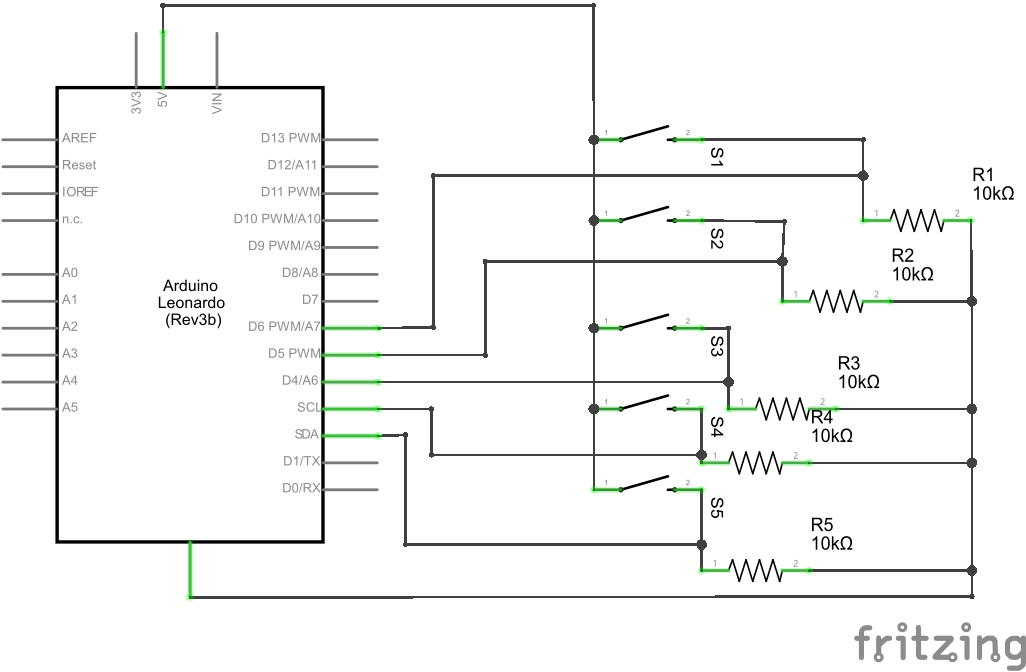
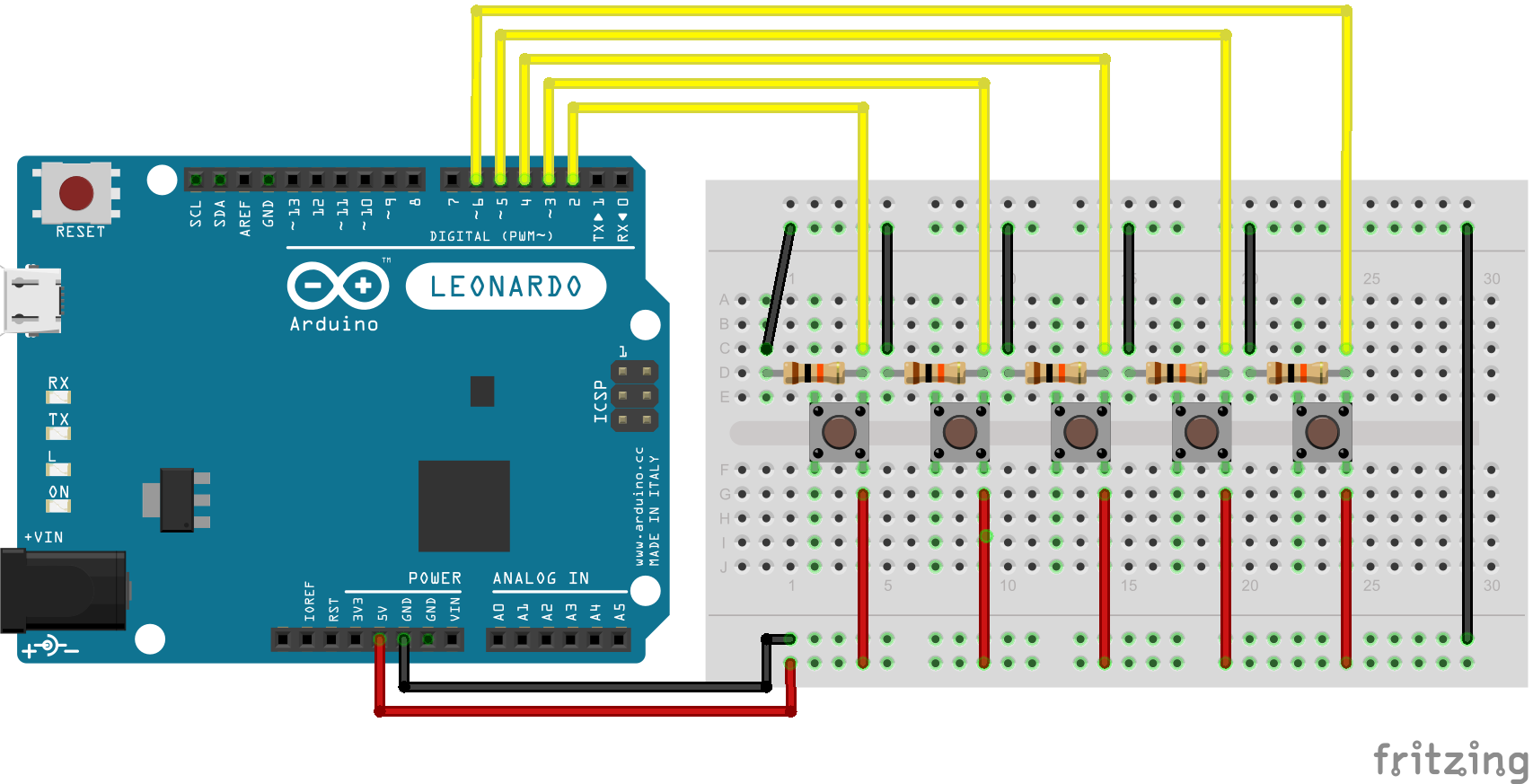
/*
출처 : www.arduino.cc
한글주석 : www.kocoafab.cc
KeyboardAndMouseControl
다섯개의 푸시버튼을 이용하여 마우스를 컨트롤 합니다.
Hardware:
* 5개의 부시버튼을 각각 D2, D3, D4, D5, D6 핀에 붙입니다.
마우스의 움직임은 항상 상대적입니다. 이 스케치는
네 개의 푸시 버튼을 마우스의 움직임을 설정하도록 사용합니다.
주의: Mouse.move() 커맨드를 사용할때,아두이노가 마우스의 움직임을 대신합니다.
커맨드를 사용하기전에 마우스의 제어를 확인하세요.
created 15 Mar 2012
modified 27 Mar 2012
by Tom Igoe
this code is in the public domain
*/
// 다섯개의 버튼에 핀넘버를 설정합니다.
const int upButton = 2;
const int downButton = 3;
const int leftButton = 4;
const int rightButton = 5;
const int mouseButton = 6;
void setup() { // 각버튼의 초기내용을 설정합니다.:
pinMode(upButton, INPUT);
pinMode(downButton, INPUT);
pinMode(leftButton, INPUT);
pinMode(rightButton, INPUT);
pinMode(mouseButton, INPUT);
//시리얼 통신(9600)을 시작합니다.:
Serial.begin(9600);
//마우스와 키보드설정을 제어합니다.:
Mouse.begin();
Keyboard.begin();
}
void loop() {
//마우스를 컨트롤하기 위해 시리얼 입력을 사용합니다.
if (Serial.available() > 0) {
char inChar = Serial.read();
switch (inChar) {
case 'u':
// 문자 'u'를 전송하면 마우스 포인터를 화면상의 0,-10 상대좌표만큼 이동합니다.
Mouse.move(0, -10);
break;
case 'd':
// 문자 'd'를 전송하면 마우스 포인터를 화면상의 0,10 상대좌표만큼 이동합니다.
Mouse.move(0, 10);
break;
case 'l':
// 문자 'l'을 전송하면 마우스 포인터를 화면상의 -10,0 상대좌표만큼 이동합니다.
Mouse.move(-10, 0);
break;
case 'r':
// 문자 'r'을 전송하면 마우스 포인터를 화면상의 10,0 상대좌표만큼 이동합니다.
Mouse.move(10, 0);
break;
case 'm':
// 문자 'm'을 전송하면 마우스 왼쪽클릭을 수행합니다.
Mouse.click(MOUSE_LEFT);
break;
}
}
// 키보드입력을 위해 푸시버튼을 설정합니다. :
if (digitalRead(upButton) == HIGH) {
Keyboard.write('u');
// ENTER키를 1ms 만큼 눌렀다 떼기위한 명령어입니다.:
Keyboard.write(KEY_RETURN);
delay(1);
Keyboard.releaseAll();
}
if (digitalRead(downButton) == HIGH) {
Keyboard.write('d');
Keyboard.write(KEY_RETURN);
delay(1);
Keyboard.releaseAll();
}
if (digitalRead(leftButton) == HIGH) {
Keyboard.write('l');
Keyboard.write(KEY_RETURN);
delay(1);
Keyboard.releaseAll();
}
if (digitalRead(rightButton) == HIGH) {
Keyboard.write('r');
Keyboard.write(KEY_RETURN);
delay(1);
Keyboard.releaseAll();
}
if (digitalRead(mouseButton) == HIGH) {
Keyboard.write('m');
Keyboard.write(KEY_RETURN);
delay(1);
Keyboard.releaseAll();
}
}
스케치 업로드 후, 소프트웨어 우측 상단에 보이는 시리얼 모니터 아이콘을 클릭하여,
해당 창이 활성화 되어 있어야 정상적으로 작동합니다.

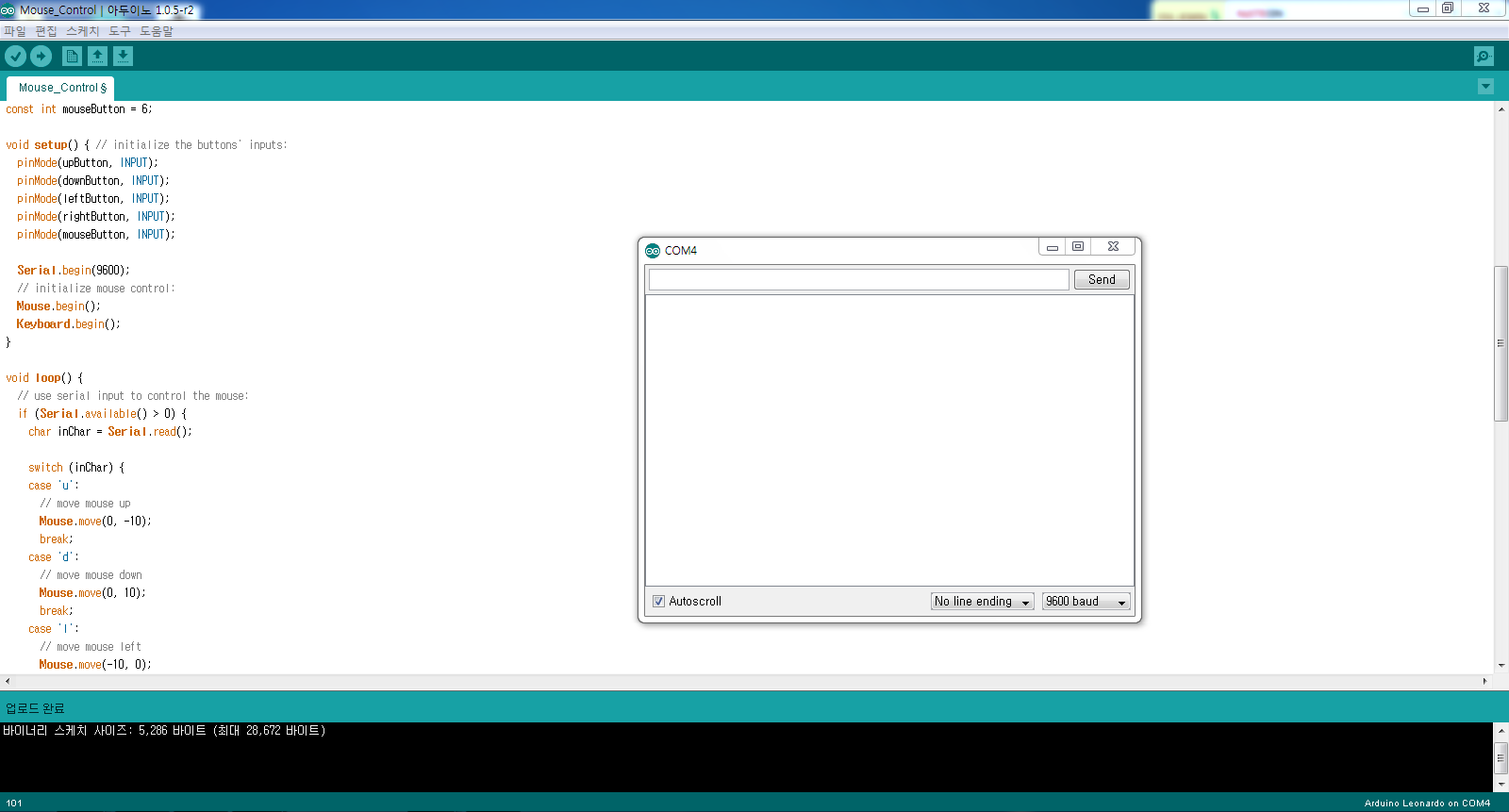
// 다섯개의 버튼에 핀넘버를 설정합니다.
const int upButton = 2;
const int downButton = 3;
const int leftButton = 4;
const int rightButton = 5;
const int mouseButton = 6;
void setup() { // 각버튼의 초기내용을 설정합니다.:
pinMode(upButton, INPUT);
pinMode(downButton, INPUT);
pinMode(leftButton, INPUT);
pinMode(rightButton, INPUT);
pinMode(mouseButton, INPUT);
//시리얼 통신(9600)을 시작합니다.: Serial.begin(9600); //마우스와 키보드설정을 제어합니다.: Mouse.begin(); Keyboard.begin()
//마우스를 컨트롤하기 위해 시리얼 입력을 사용합니다.
if (Serial.available() > 0) {
char inChar = Serial.read();
switch (inChar) {
case 'u':
// 문자 'u'를 전송하면 마우스 포인터를 화면상의 0,-10 상대좌표만큼 이동합니다.
Mouse.move(0, -10);
break;
case 'd':
// 문자 'd'를 전송하면 마우스 포인터를 화면상의 0,10 상대좌표만큼 이동합니다.
Mouse.move(0, 10);
break;
case 'l':
// 문자 'l'을 전송하면 마우스 포인터를 화면상의 -10,0 상대좌표만큼 이동합니다.
Mouse.move(-10, 0);
break;
case 'r':
// 문자 'r'을 전송하면 마우스 포인터를 화면상의 10,0 상대좌표만큼 이동합니다.
Mouse.move(10, 0);
break;
case 'm':
// 문자 'm'을 전송하면 마우스 왼쪽클릭을 수행합니다.
Mouse.click(MOUSE_LEFT);
break;
// 키보드입력을 위해 푸시버튼을 설정합니다. : if (digitalRead(upButton) == HIGH) { Keyboard.write('u'); // ENTER키를 1ms 만큼 눌렀다 떼기위한 명령어입니다.: Keyboard.write(KEY_RETURN); delay(1); Keyboard.releaseAll(); }

kocoafabeditor 
항상 진취적이고, 새로운 것을 추구하는 코코아팹 에디터입니다!
 푸시버튼, 아두이노, 레오나르도
푸시버튼, 아두이노, 레오나르도

브레드보드 레이아웃을 따라서 하다가 레오나르도가 계속 키보드를 입력하는 상태가 되어서 다른 코드를 업로드 하지 못하고 있는데 아두이노를 초기화할 방법이 있나요>?
hihyo 2014-08-01 15:26:18
감사합니다.